怎么提取PDF文档中的图片?
1、PDF文件的图片提取可以借助PDF转换器来完成。来看下具体的操作方法【以嗨格式PDF转换器为例】:打开PDF转换器,点击选择主界面中的“更多PDF功能”。

2、在“更多PDF功能”界面中,点击选择第二个“图片提取”选项。然后点击中间区域或者拖拽PDF文件添加到PDF转换器中。可以一次添加多个PDF文件进行图片提取。
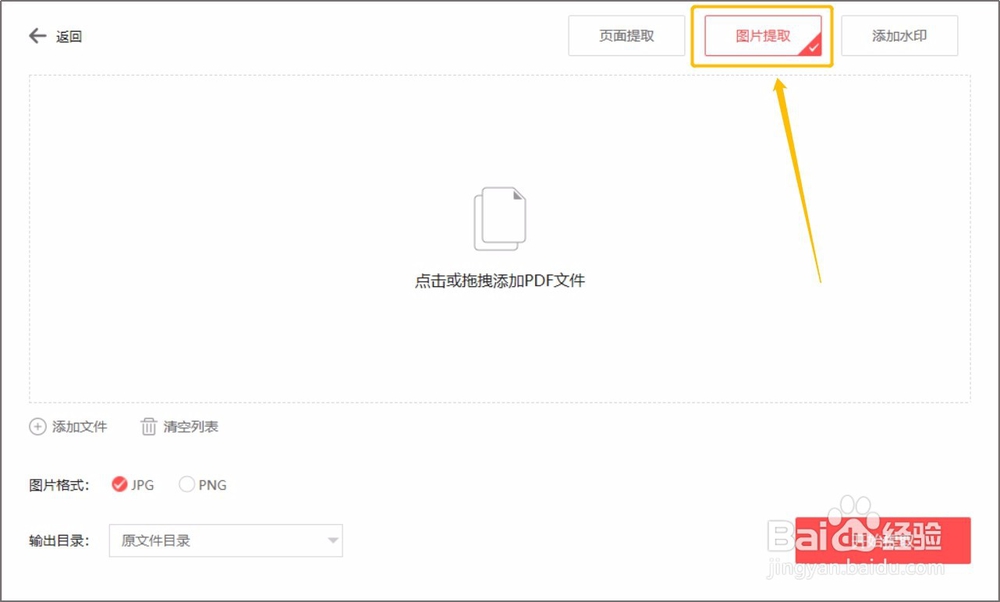
3、PDF文件添加好后,设置下自己需要的图片格式和输出目录。图片格式可以选择为JPG或者PNG。设置后点击右下角的“开始提取”即可。

1、我们还可以使用PDF编辑器来提取PDF文件中的图片。首先在PDF编辑器中打开一份PDF文件,然后点击文件右边的“编辑PDF”。

2、进入PDF编辑状态后,我们选中文件中的图片,鼠标右键选择“复制”将图片复制一下。
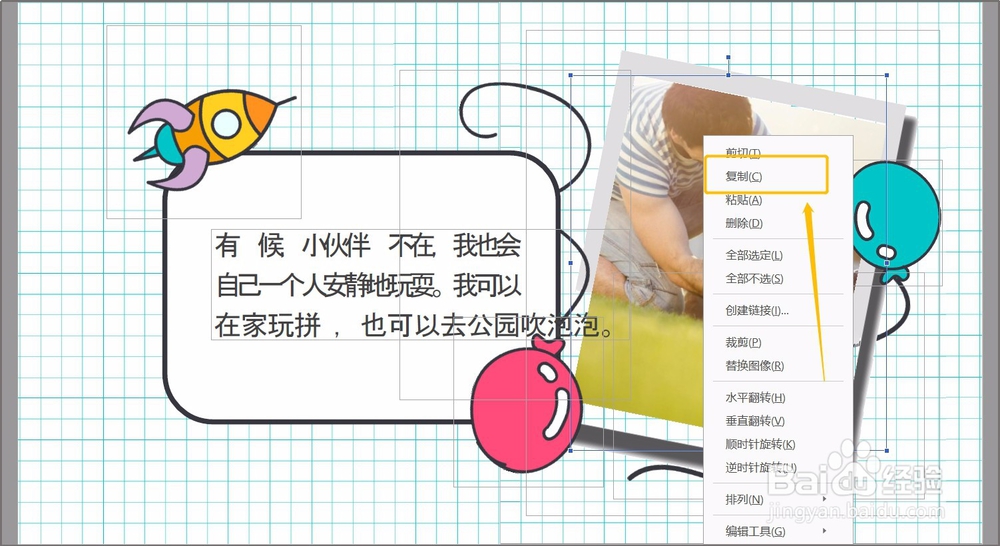
3、我们再新建一个Word文档,将复制的图片粘贴到文档中。最后将Word文档保存好的图片另存为到自己需要保存的位置即可。这个方法比较繁琐一些,图片需要一张一张的进行复制-粘贴-另存为,转换文件的效率比较低下。
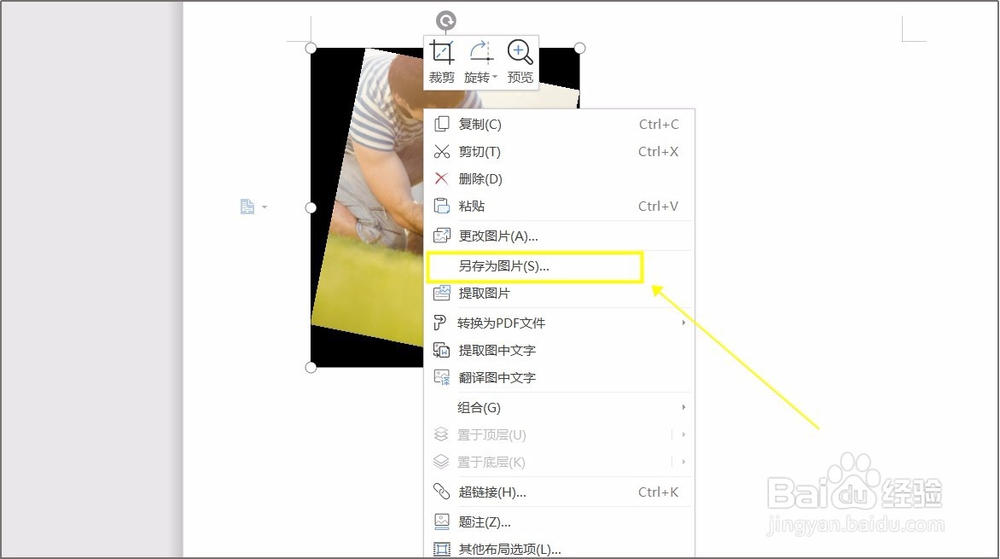
声明:本网站引用、摘录或转载内容仅供网站访问者交流或参考,不代表本站立场,如存在版权或非法内容,请联系站长删除,联系邮箱:site.kefu@qq.com。
阅读量:112
阅读量:129
阅读量:81
阅读量:117
阅读量:90